Содержание статьи:
- Что можно предпринять, если дисковод не видит CD/DVD-диски
- Разобраться в особенностях проблемы
- При проблемах видимости со многими дисками
- При невидимости конкретного диска
- Вопросы и ответы: 14
Вопрос от пользователя
Здравствуйте.
Помогите с одной проблемой. Мой дисковод не видит DVD-диск (совсем). Когда вставляю диск — он начинает шуметь, немного хрустит, компьютер подвисает, и на этом все. Через пару минут — все заканчивается, если снова не попытаться посмотреть, что на диске.
Сам диск записывал на другом дисководе, и на нем он читается…
Аркадий.
Доброго времени суток!
Ох, лет 10 назад эта проблема была куда популярнее… Согласен со многими пользователями, что CD/DVD-приводы в последнее время используются все реже (и, наверное, изжили себя).
Однако, иногда в них есть острая потребность, например, когда нужно прочитать диск со старыми документами (которые не найти в сети), запустить игру с лицензионного диска с защитой, установить Windows, когда порты USB в упор не видят флешку и пр.
Признаться, честно, я и сам не перенес свою коллекцию DVD-дисков на внешний HDD (хотя давно порываюсь это сделать 😉). В этой статье рассмотрю, что можно предпринять для решения этой проблемы «невидимости»…
*
Что можно предпринять, если дисковод не видит CD/DVD-диски
Разобраться в особенностях проблемы
Прежде всего я порекомендую взять несколько дисков: CD-R, DVD-R, DVD+R, DVD-RW и др. (как записанные самостоятельно, так и купленные в магазинах). Дальше поочередно вставьте их в DVD-привод и попытайтесь прочесть с них информацию.
Если у вас пишущий дисковод — также попробуйте записать информацию на парочку дисков.
Суть данного действия: узнать характер проблемы, определить, связана ли проблема с одним конкретным диском, или с определенным типом дисков (скажем, привод может видеть CD, но не видеть DVD-диски).

Тип компакт диска (DVD-R, CD-RW)
Думаю, прежде чем тратить деньги на новый привод (который не всегда решит проблему), гораздо разумнее потратить полчасика на «разбор полетов»…
*
При проблемах видимости со многими дисками
Как уже сказал выше, дисковод может либо не видеть DVD-диски, либо CD, либо вообще никакие. Все причины невидимости дисков можно разделить на два типа (так проще с ними разбираться):
- либо пришел в негодность сам привод (лазер в нем), отошел шлейф, люфтит гнездо и пр. Т.е. проблема связана с аппаратной составляющей;
- либо проблема связана с ПО.
*
Как определить, есть ли аппаратная проблема:
- если у вас есть установочный диск с Windows или любой другой загрузочный (например, с антивирусными программами и пр.), попробуйте его вставить в привод и перезагрузить ПК.
Если с него запустится установка Windows и ПК его увидит — почти наверняка проблема связана с ПО (в помощь статья: Как настроить BIOS для загрузки с диска CD/DVD));
- если дисковод вообще не реагирует ни на какие ваши действия — откройте корпус системного блока и посмотрите, подключены ли к нему шлейфы, попробуйте пере-подключить их.
Нередко, когда кабель питания отходил и дисковод не работал. Тоже самое относится, кстати, и к ноутбукам — попробуйте вынуть дисковод из гнезда, почистить от пыли, протереть спиртом контакты и заново произвести установку;
- обратите внимание на то, а определяется ли дисковод в BIOS. Если BIOS не видит дисковод, не определяет и не показывает его модель, название, скорее всего, ваш привод «накрылся»… О том, как войти в BIOS.
Привод определяется в BIOS!
- кстати, характерным симптомом поломки привода является тот факт, что он перестает видеть диски определенного типа. Т.к. для чтения CD и DVD используются разные лазеры, то поломка, как правило, касается сначала одного типа дисков.
*
Если проблема аппаратная
1) Как уже рекомендовал выше, обратите внимание на шлейфы. Если есть возможность, попробуйте подключить дисковод к другим шлейфам и проверить, будет ли он работать.
2) Чаще всего проблема кроется в грязи и пыли, которая попала на лазер и теперь он не может считывать информацию с диска. Для его очистки, можно попробовать различные специальные чистящие диски и жидкости.
Например, есть диски со щеточками, когда такой диск раскручивается в приводе, то щеточка смахивает пыль, что благоприятно сказывается на работе привода.

Чистящий диск (на нем есть небольшая щеточка)
3) Также почистить привод можно, если вручную его разобрать и продуть, например, с помощью баллончика со сжатым воздухом. Однако, не каждый привод можно разобрать, да и не так это просто.
Можно попробовать просто открыть лоток и через него продуть привод баллончиком. Очень редко, но помогает.
4) Что насчет ремонта — то сейчас подобные дисководы, насколько я знаю, никто не ремонтирует (нерентабельно). При поломках — их просто меняют на новые.
Если сами не знаете, как заменить привод (или какой купить взамен) — обратите внимание на внешние устройства, их без проблем можно подключать к обычному USB порту.
5) Кстати, сейчас есть в продаже очень дешевые внешние DVD-приводы (как пишущие, так и читалки). Они здорово могут выручить, когда вдруг внезапно потребовалось поработать с CD/DVD форматом.
👉 Совет!
Очень дешевые DVD-приводы можно найти в китайских магазинах.
Внешний USB 3.0 привод DVD-RW
*
Если проблема программная
1) Удаление (отключение) мешающих работе программ
Для начала рекомендую вспомнить (обратить внимание) когда появилась проблема, после установки какой программы.
Чаще всего, проблема связана с программами для эмуляции CD/DVD-приводов (это такие программы, как Alcohol 120%, Daemon Tools, Nero, Ultra ISO, Clone CD и т.д.).
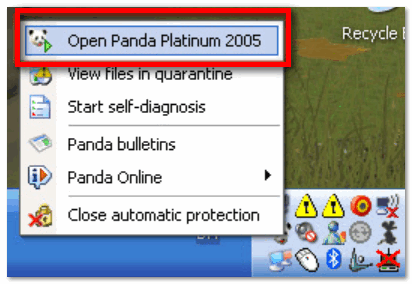
Panda заблокировала всё…
Иногда, некоторые антивирусы могут блокировать чтение дисков, предполагая, что там есть угрозы (и пока диск не будет полностью проверен — вам прочесть его не дадут!). Например, раньше этим славилась Panda Titanium при выставлении максимального уровня защиты.
Совет: удалите на время тестирования DVD-привода софт, создающий виртуальный дисковод. Кроме этого, отключите (или удалите) антивирус.
2) Попробовать откатить систему (если есть точки восстановления)
Если у вас есть точка восстановления в Windows (а все системы, кроме Windows 10, делают их по умолчанию) — попробуйте восстановить систему. О том, как это делается, можете 👉 узнать в этой статье.
3) Попробовать обновить/заменить драйверы
Нередко проблема связана с драйверами. Чтобы переустановить текущий драйвер, зайдите в 👉 диспетчер устройств (нажмите сочетание кнопок Win+Pause, в меню слева увидите ссылку на диспетчер), и раскройте вкладку «DVD-дисководы…».
Найдите в этой вкладке свое устройство и удалите его.

Удаление устройства — диспетчер устройств
Далее нажмите в верхнем меню диспетчера устройств кнопку «Обновить конфигурацию оборудования». Дисковод должен найтись автоматически и драйвер снова будет установлен.

Обновить конфигурацию устройств
Как правило, такой простой способ позволяет восстановить нормальную работу привода.
Кстати, обратите внимание на вкладку «IDE ATA/ATAPI контроллеры»: в ней есть несколько ATA Chanel. Откройте свойства каждого ATA Chanel и проверьте, везде ли задействован DMA. Если где-то нет, поставьте галочку и сохраните настройки.

Свойства — дополнительные параметры — Задействовать DMA
*
4) Переустановить ОС Windows
Бывает и так, что никакие ухищрения не позволяют восстановить работу Windows: могут быть испорчены некоторые системные файлы, что-то удалено, завирусовано и т.д. В некоторых случаях, чем найти причины и решение, что не так с системой, гораздо быстрее переустановить ее…
👉 В помощь!
Как переустановить Windows 10 (без потери данных) — пошаговая инструкция
*
При невидимости конкретного диска
Как правило, такие не читаемые диски уже изрядно исцарапаны. При их вставке, нередко, когда компьютер подвисает, пытаясь прочесть с них информацию. Пример одного из таких дисков представлен на фото ниже.

На поверхности диска заметны царапины
*
1) Попробуйте использовать другой CD/DVD-привод
Если вам очень нужна информация с носителя, первое, что порекомендую — это воспользоваться другим приводом (желательно DVD-RW, т.к. у пишущих приводов чувствительнее считывание информации). Нередко, когда один привод не видит диск, а другой способен считать с него все данные.
Если диск читается на отличном приводе — сразу же сделайте копию с этого диска. Т.к. может так стать, что в следующий раз вы уже его не прочтете…
👉 В помощь!
Как создать образ ISO: 1) с диска; 2) из файлов и папок
*
2) Попробуйте аккуратно протереть диск
Для этого в продаже есть спец. средства. Благодаря такой протирки можно «загладить» часть царапин и читаемость диска несколько повысится.

Протирка диска
*
3) Воспользуйтесь специальными программами
Для чтения плохих дисков есть спец. утилиты, например, Bad Copy или Unstoppable Copier. Они несколько раз попытаются считать не отвечающий участок (сектор), и в худшем случае — просто «забьют» его нулем (а не зависнут, как Windows).

Unstoppable Copier — пример окна программы
Если дело имеем с видео, музыкой, картинками — то скорее всего, у вас просто будет «немая» секунда в видео или потеряется часть картинки. Не так плохо, как потеря всей информации.
Если на диске архивы программ, игр — то последствия самые печальные, такие вот «забитые» нулями участки — не позволят вам установить оные приложения (т.е., по сути, они будут испорчены!).
👉 В помощь!
1) После восстановления файлов они не открываются. Можно ли как-то просмотреть эти фото, видео, документы?
2) 10 бесплатных программ для восстановления удаленных данных: файлов, документов, фото.
*
Последний совет…
Ну и последнее, что хотелось бы отметить: сейчас в сети можно найти абсолютное большинство файлов (будь то старые игры или фильмы, какие-то программы и т.д.), которые, возможно, вы хотите прочесть с «невидимого» диска.
И если речь не идет о чем-то уникальном и специфическом, возможно стоит потратить несколько минут на поиски информации в интернете, чем на ремонт и «пляски» вокруг DVD-привода? Скорее всего, сможете найти файлы даже в лучшем качестве! 👀
*
По теме у меня на этом пока всё…
Конструктивная критика и дополнения — приветствуются в комментариях!
Всего доброго!
👣
Первая публикация: 06.03.2018
Корректировка: 14.10.2020
Благодаря современным технологиям вы можете без особых усилий транслировать все популярные фильмы на свой ноутбук. Существуют потоковые сервисы, которые предоставляют потрясающий контент с функциями, улучшающими качество воспроизведения. Однако у некоторых из нас еще остались коллекции компакт-дисков, и, возможно, придет время просмотреть их снова. Но как посмотреть видео на компакт-диске без оптического привода на компьютере? Это руководство дает лучший внешний DVD-привод и CD-привод с подробными обзорами. Но сначала давайте поймем, насколько важно иметь внешний диск.

- Часть 1. Что такое внешний привод компакт-дисков и DVD-дисков
- Часть 2. 5 лучших внешних приводов компакт-дисков и DVD-дисков
- Часть 3. Как использовать внешний привод CD и DVD на компьютере
- Часть 4. Внешний привод CD и DVD не работает
- Часть 5. Часто задаваемые вопросы о лучшем внешнем приводе компакт-дисков и DVD-дисков
В современном ноутбуке нет встроенного оптического привода, поддерживающего воспроизведение видео с CD или DVD. Но это неудобство можно решить с помощью внешнего привода компакт-дисков. Компактный привод позволяет получить доступ к диску, который можно запустить на компьютере. Обычно USB используется на внешних приводах DVD, которые вам нужно подключить только к компьютеру для потоковой передачи. Большинство современных внешних приводов поддерживают другие диски, например Blu-ray и DVD.
Часть 2. 5 лучших внешних приводов компакт-дисков и DVD-дисков
Даже несмотря на рост популярности цифровых потоковых сервисов, знайте, что сегодня доступно множество внешних накопителей, которые можно купить где угодно. Если вы новичок и не знаете, какой из них лучше, просмотрите следующие рассмотренные диски и попробуйте их на своем компьютере.
Риоддас
Функции: Windows, MacBook, Linux и т. д.
Функции: $19.99

Драйвер внешнего привода компакт-дисков Rioddas представляет собой простое устройство с портом USB для подключения к компьютеру. Он уверен в своей простоте, поскольку пользователю нужно только подключить USB-порт, и компьютер автоматически обнаружит его.
- Кабель подключен по умолчанию, чтобы не потерять его.
- Стабильная производительность с высокой скоростью и высокой отказоустойчивостью.
- Отличный и стильный внешний дизайн.
- Ошибки при проверке записанного диска.
Готега
Поддерживаемые платформы: Windows, Мак, Линукс
Цена: $19.99

Внешний DVD-привод Gotega для ноутбуков максимально расширяет свои возможности в качестве портативного проигрывателя компакт-дисков, DVD-плеера, устройства записи DVD, устройства записи компакт-дисков и многого другого. Он имеет 8-кратную скорость записи DVDR и 24-кратную скорость записи компакт-дисков без потери данных. USB внешнего привода DVD обеспечивает высокую скорость передачи данных, а также превосходный процесс записи и установки. Тогда ты можешь воспроизводить свои DVD или Blu-ray на вашем компьютере с приводом.
- Не сложный в настройке.
- Он не требует дополнительного программного обеспечения.
- Встроенная кнопка извлечения для извлечения диска.
- Отчеты о проблемах с нагревом и выбросом.
- Случайно не будет работать до 20-30 минут.
крыша
Поддерживаемые платформы: Windows, MacBook, Linux и т. д.
Цена: $22.99

Внешний DVD-привод Roofull считается отличным инструментом для воспроизведения фильмов. Он оснащен внутренними приводами CD и DVD, которые могут читать и записывать диски с поразительной скоростью. Одной из его примечательных особенностей является то, что он в основном совместим с медиаплеерами и позволяет копировать или копировать фильмы.
- Включите чтение и запись CD+R, CD-ROM, DVD+R/RW и т. д.
- Многофункциональный инструмент с функциями рыхлителя, прожигателя и записывающего устройства.
- Гарантия сильной системы исправления ошибок и низкого импеданса.
- Несовместим с другими системами, такими как Chrome.
Амикул
Поддерживаемые платформы: Windows, Mac, Apple, Рабочий стол, Linux
Цена: $29.99
Amicool — это внешний привод компакт-дисков и DVD, который может воспроизводить любые диски на Windows, Mac и других устройствах. Он имеет легкий корпус со встроенным кабелем, который невозможно отсоединить или потерять во время путешествия. Amicool совместим с USB 3.0, USB 2.0 и USB 1.0 для максимальной скорости чтения.

- Специальное предложение на устройство записи DVD/CD и портативный плеер.
- Более высокая скорость передачи данных до 5 Гбит/с.
- Вилки универсальны для подключения других устройств.
- Пропустить часть содержимого с диска.
Асус ЗенДрайв
Поддерживаемые платформы: Windows, Мак
Цена: $34.99

Для внешнего внешнего DVD-привода Asus эта опция поддерживает резервное копирование данных на весь срок службы для Windows и Mac. Единственное, чего стоит ожидать, — это шифрование диска, которое может гарантировать высокие стандарты безопасности, контроль паролей и закодированные имена файлов.
- Тонкий и легкий, чтобы носить с собой.
- Быстро перетаскивайте и записывайте компакт-диски и DVD-диски.
- Поддержка Type-C и Type-A для Windows и MacOS.
- Используйте M-DISC для защиты и хранения цифрового контента.
- Возникли проблемы с копированием файлов с компакт-дисков.
Часть 3. Как использовать внешний привод CD и DVD на компьютере
Если у вас есть внешний DVD-привод для ноутбука, как вы его используете для воспроизведения мультимедиа? Хотя большинство накопителей утверждают, что их легко подключить к вашему устройству, необходимо учитывать некоторые моменты для обеспечения бесперебойной потоковой передачи. Вот простые шаги, которые необходимо выполнить:
Шаг 1.Подготовьте внешний привод компакт-дисков для Macbook Air или ПК и кабель. Используйте USB-кабель для подключения драйвера к компьютеру. Обязательно проверьте характеристики обоих устройств, чтобы убедиться, что они совместимы.

Шаг 2.Вставьте диск в оптический привод. Медиаплеер по умолчанию автоматически обнаружит его. Следуйте инструкциям на экране для дальнейшей настройки. Наслаждайтесь воспроизведением мультимедиа.
Что делать, если вы хотите перенести содержимое диска на свой компьютер, пока у вас еще есть внешний DVD-привод? Рекомендуемый инструмент DVD-риппер от Blu-ray Master. Он позволяет сохранять файлы DVD в цифровом формате без привода для воспроизведения.
- Копируйте и конвертируйте видео с помощью внешнего привода компакт-дисков для MacBook Pro, Windows и т. д.
- Используйте Hyper-threading и Super Encode Engine для поддержания качества видео.
- Разрешите пользователям редактировать и нормализовать звук и другие настройки перед копированием.
- Хорошо работает с DVD 5/DVD 9/DVD ROM/DVD-R/DVD+R и т. д.
Часть 4. Внешний привод CD и DVD не работает
С неисправностями устройства знакомы все. Даже если вы купили внешний привод компакт-дисков Best Buy, он может не прочитать диск. Итак, следующие решения помогут вам распознать причины и лучший способ устранения неполадок.
Решение 1
Убедитесь, что внешний DVD-привод LG обнаружен в диспетчере устройств. Просто нажмите одновременно клавиши Windows и R на клавиатуре, чтобы открыть диалоговое окно «Выполнить». Введите devmgmt.msc, чтобы просмотреть список приводов DVD/CD-ROM. Проверьте наличие оптического привода, выполнив проигрывание DVD на своем компьютере, чтобы проверить, решена ли проблема.
Решение 2
Установите на своем компьютере функцию автоматического воспроизведения, чтобы легко обнаруживать диски, находящиеся в оптическом приводе. Это также помогает запустить правильное приложение для воспроизведения контента, не перегружая ваше устройство. Все, что вам нужно сделать, это открыть диалоговое окно «Выполнить» и ввести слово «Управление». Дважды щелкните кнопку «Автозапуск» и установите флажок «Использовать автозапуск для всех носителей и устройств». Затем сохраните изменения.
Решение 3
Попробуйте отключить режим DMA на внешнем CD-приводе ноутбука. В диалоговом окне «Выполнить» введите devmgmt.msc, чтобы открыть окно диспетчера устройств. Когда вы найдете оптический привод, щелкните его правой кнопкой мыши и выберите «Свойства». Перейдите на вкладку «Дополнительные настройки» и отключите параметр «Включить DMD». Попробуйте открыть диск еще раз.
Часть 5. Часто задаваемые вопросы о лучшем внешнем приводе компакт-дисков и DVD-дисков
-
Какой внешний привод для записи компакт-дисков и DVD-дисков лучший?
Некоторые внешние приводы компакт-дисков и DVD-дисков ноутбуков оснащены встроенными записывающими устройствами. Среди вышеупомянутых опций Roofull, Gotega и Amicool имеют устройства записи компакт-дисков по умолчанию без дополнительной настройки программного обеспечения.
-
Будет ли внешний DVD-привод воспроизводить компакт-диски?
Да. В зависимости от бренда и функций некоторые из лучших внешних приводов CD/DVD для Windows 11 и других платформ позволяют читать и записывать компакт-диски. Просто убедитесь, что оптический привод четко указывает на это, поскольку большинство приводов различаются с точки зрения систем записи и чтения дисков.
-
Как выбрать внешний CD/DVD/привод?
Чтобы выбрать лучший внешний привод компакт-дисков для Windows или Apple, учитывайте скорость привода и то, насколько быстро он сможет читать и записывать данные на дисковод. Также обратите внимание на возможность подключения и совместимость, чтобы вы могли использовать оптический привод с любым компьютером.
-
Какой внешний привод компакт-дисков подойдет для Mac или Windows?
Хороший внешний диск может быть гибким для подключения устройств с различными портами USB. Или поддержите новейший контент Blu-ray и DVD. Тем не менее, это зависит от того, что вам нужно, и бюджета на покупку.
Подведение итогов
Наконец-то вы узнали лучший внешний привод компакт-дисков для ноутбука в этой статье. Вы также узнаете, как использовать его для устранения неполадок в случае возникновения проблем. DVD Ripper — отличный инструмент, когда вам нужно скопировать или конвертировать видео с компакт-дисков или DVD-дисков, поэтому вам следует попробовать его на Windows или Mac.
Выберите рейтинг продукта:
Рейтинг: 4.9/5 (на основе 438 голосов)
Хотя дисководы давно вытеснены съёмными носителями, недооценивать потенциальную их пользу не стоит. Обычно подключение дисковода к компьютеру не вызывает проблем, тем не менее есть тонкости, с которыми можно столкнуться.
Способы подключения
Поскольку до появления flash-накопителей пользоваться приходилось исключительно дисководами (долгое время это был единственный способ передачи больших объёмов информации) в их развитии присутствует несколько этапов:
- IDE. Первая технология, которая использовалась для подключения периферийных устройств (не только дисководов, но и жёстких дисков). Этот интерфейс обладает своими достоинствами и недостатками.
- SATA. Технология, разработанная на замену IDE. Целью создания было улучшение качества работы (показатели скорости передачи данных). Обладает несколькими подкатегориями, которые определяются материнской платой и имеют обратную совместимость (SATAI и SATAIII отличаются скоростью передачи, но прекрасно совмещаются между собой).
- USB. Альтернативный способ подключения дисковода к компьютеру, в котором коннектор заменяется специальным преобразователем (карманом или платой). USB используется для подключения внешних устройств к соответствующим портам и дисководы не являются исключением.
Главным различием между интерфейсами (разъемами) является скорость их работы. Только для IDE действуют дополнительные правила, которые будут рассмотрены ниже.
USB-дисковод
Сначала рассмотрим внешний дисковод. Для установки и подключения DVD-привода к компьютеру Windows 7, 8, 10 потребуется одно из возможных решений:
- Внешний привод. Иногда на рынке можно встретить готовые внешние девайсы. Они не слишком дороги (на 5-10% дороже обычных).
- Плата или переходник. Исключительно редкий вариант, поскольку используется обычно в сервисных центрах (из-за непривлекательного вида). Эта плата подключается к порту USB с одной стороны, а с другой вставляется в стандартный внутренний привод.
Подключается внешний оптический CD-DVD привод в 3 этапа:
- Подключить шнур в USB разъём компьютера.
- Дождаться опознания и настройки устройства, которые произойдут автоматически.
- Приступить к использованию.
Процедура подключения через переходник идентична ноутбуку и рассмотрена далее.
Подключение внутреннего привода
Если же устройство находится внутри корпуса, то подключение CD/DVD привода также проводится в несколько этапов. Основной задачей является отключение старого девайса перед подключением нового.
Отключение старого
Для того, чтобы убрать старый привод потребуется несколько действий:
- Выкрутить винты, чтобы освободить место под новый и не ломать корпус (красный цвет на изображении).
- Вынуть кабели данных и питания (обведены зелёным на изображении).
- Вытащить сам дисковод через переднюю панель (не внутрь корпуса, а наружу).
Главной проблемой является отключение старых проводов. В очень редких случаях они содержат защёлки, которые сначала нужно открыть.
Установка нового
Убрав старый привод нужно проделать действия в следующем порядке:
- Установить дисковод через переднюю панель.
- Вкрутить винты на место, чтобы зафиксировать CD-DVD ROM.
- Подключить кабель питания и данных к материнской плате и блоку питания.
Действия по сути обратные с одной перестановкой. Закручивать девайс не обязательно, но лучше «прихватить» на пару болтов хотя-бы с одной стороны.
Подключение привода
В момент, когда провода подключены, процедура установки ещё не завершается. Теперь BIOS должен опознать и определить наличие девайса. С SATA устройствами на этом этапе проблем не возникает. Технология предельно простая и, если питание поступает, привод исправен и кабель данных не повреждён – определение произойдет автоматически и ничего настраивать будет не нужно.
С IDE ситуация обстоит сложнее. Его должен увидеть BIOS. Если этого не происходит, то предстоит искать и устранять проблему. Если всё в порядке, то при запуске компьютера будет следующее окно:

Также следует учитывать, что у IDE есть перемычки, которые определяют порядок загрузки и без выставленной перемычки устройство может не запуститься.
Приводы и ноутбуки
У ноутбуков используется свой вариант дисководов. Сложность повышается тем, что для каждой модели используется либо типовой для изготовителя привод, либо эксклюзивный вариант. Способы подключения при этом не меняются. Изменению подлежит только форма.

Из-за этого для замены подбирается только строго соответствующий модели CD-DVD ROM. С другой стороны при полном отсутствии привода нужно выходить из положения другими способами. Хорошим решением может послужить переходник, который помогает подключать разные дисководы к разным устройствам.

Главной особенностью таких устройств является наличие отдельного блока питания. Его потребуется подключать в розетку, а потом включать сам переходник:
- Для Sata: подключить дисковод к выходу (питание подаётся рядом с данными);
- Для IDE: подключить питание к самому приводу.
После этого устройство подключается к USB на ноутбуке и работает, как внутренний девайс. Встречаются различные варианты переходников, но все они работают по общему принципу: подать питание на сам переходник, передать питание приводу, преобразовать и передать данные по USB-соединению.
Такие переходники подходят не только для ноутбуков, но и для компьютеров.
Подготовили для вас свежий рейтинг 2025 лучших внешних дисководов для ноутбука для чтения и записи дисков. И знаете что? Внешние приводы, как ни странно, до сих ��ор остаются востребованными, особенно для работы с архивными данными и легаси-софтом. В своей тестовой лаборатории я намеренно держу коллекцию разных моделей — от простеньких USB 2.0 до продвинутых решений с поддержкой M-DISC. И если вы думаете, что «все приводы одинаковые» — вы глубоко заблуждаетесь.
Современный внешний привод должен не просто читать диски — он обязан делать это быстро, тихо и надежно. После сотен часов тестирования разных моделей могу сказать — разница в скорости между бюджетным китайским ноунеймом и топовым ASUS может достигать 40%. А уровень шума варьируется от «тише кулера be quiet!» до «громче старой GeForce с референсным охлаждением». Отдельная история — надёжность механики: дешевые приводы часто страдают от проблем с лотком уже через полгода активного использования.
Рейтинг: 4.7
За годы тестирования внешних приводов редко встречал настолько удачный баланс цены и возможностей. Этот малыш тихий как ночной бриз — даже тише моего эталонного be quiet! Pure Wings 2. Скорость чтения DVD впечатляет — разгоняется до 8х без малейших рывков или вибраций, которыми грешат многие конкуренты. Отдельно порадовала совместимость со всеми актуальными осями — от древней XP до последней одиннадцатой винды, причем без танцев с бубном и поиска драйверов.
Корпус из матового пластика практичнее глянцевых собратьев — не собирает отпечатки как магнитом. По опыту использования в режиме «24/7» могу сказать, что механизм лотка надежный как швейцарские часы — за полгода интенсивных тестов ни единого сбоя или заедания. При этом энергопотребление скромное — USB 2.0 более чем достаточно, греется умеренно даже при длительной записи.
Преимущества и особенности:
- Plug-and-play подключение без установки драйверов
- Поддержка всех популярных форматов включая DVD±R/RW
- Компактные размеры и вес всего 220 грамм
- Низкий уровень шума при работе
- Надежный механизм загрузки дисков
- Совместимость с Windows XP/7/8/10/11
Рейтинг: 4.7 из 5
За годы тестирования внешних приводов редко встречал настолько продуманное решение. ZenDrive U9M от ASUS — это тот редкий случай, когда компания действительно прислушалась к пользователям. Корпус из брашированного алюминия не просто выглядит премиально — он эффективно отводит тепло даже при длительной записи дисков. В отличие от дешевых пластиковых моделей, которые могут поджарить DVD при интенсивной работе, этот малыш держит температуру в комфортных пределах.
Особенно порадовала фирменная технология ZenRipple, снижающая вибрации при чтении поцарапанных дисков — помню, как мучился со старыми приводами, пытаясь восстановить данные с побитых болванок. Скорость чтения DVD достигает 8x, что для USB-привода более чем достаточно. При этом шумит он как topflow-кулер на минималках — то есть практически неслышно.
Преимущества и особенности:
- Премиальный алюминиевый корпус с эффективным теплоотводом
- Технология ZenRipple для стабильного чтения поврежденных дисков
- Сверхтихая работа благодаря продуманной системе демпфирования
- Поддержка M-DISC для долговременного хранения данных
- Компактные размеры и вес всего 245 грамм
- Совместимость с Windows и MacOS без установки драйверов
Рейтинг: 4.3/5
За годы тестирования внешних приводов редко встречал настолько удачное сочетание цены и возможностей. Этот ма��ыш от 3Q работает тише кулера be quiet! Pure Wings 2 на минималках — даже ночью не потревожит домашних. Скорость чтения DVD впечатляет — до 8х на качественных болванках, что позволяет скопировать 4.7 ГБ за 6-7 минут. Отдельно порадовала совместимость со всеми современными системами — от древней XP до последней одиннадцатой винды, причем без танцев с бубном и поисков драйверов. Интерфейс USB 2.0 хоть и не дотягивает до молниеносной скорости USB 3.0, но для оптики его более чем достаточно.
В работе привод показал себя надежным трудягой — механизм загрузки диска плавный, без характерного для дешевых моделей лязга и скрежета. При этом компактные размеры и вес всего 350 грамм делают его отличным выбором для мобильного использования. За время тестов не было ни единого случая порчи диска или проблем с распознаванием — а это дорогого стоит.
Преимущества и особенности:
- Сверхтихая работа механики даже при максимальных оборотах
- Поддержка всех актуальных форматов DVD±R/RW и CD-R/RW
- Компактные габариты и легкий вес для мобильного использования
- Питание от одного USB-порта без доп. адаптера
- Надежный механизм загрузки дисков с плавным ходом
- Полная совместимость с Windows XP/7/8/10/11
За годы тестирования внешних приводов повидал немало интересных экземпляров, но этот малыш от Gembird определенно заслуживает внимания. Компактный DVD-привод работает тише кулера be quiet! Pure Wings 2 на минимальных оборотах — настоящий подарок для тех, кто ценит тишину. В отличие от дешевых noname-решений, здесь используется качественная начинка от проверенного OEM-производителя, что гарантирует стабильную работу даже с потертыми дисками времен первых Call of Duty.
Скорость чтения DVD достигает 8х — более чем достаточно для комфортной работы с любым контентом. При подключении через USB 2.0 привод потребляет всего 500 мА — можно не беспокоиться о перегрузке портов даже на старых ноутбуках. Отдельно порадовала возможность работы с DVD-RAM — формат хоть и нишевый, но для архивариусов со стажем просто незаменимый инструмент.
Преимущества и особенности:
- Сверхтихая работа благодаря оптимизированной системе охлаждения
- Поддержка записи DVD±R/RW со скоростью до 8х
- Совместимость с форматом DVD-RAM
- Низкое энергопотребление через USB
- Компактные размеры и стильный черный корпус
- Надежная механика от проверенного OEM-производителя
За долгие годы тестирования внешних приводов я повидал немало моделей, но Transcend TS8XDVDS-K выделяется своей надёжностью и продуманностью. Этот slim-привод толщиной всего 13.9 мм работает тише кулера be quiet! Pure Wings 2, что особенно важно при просмотре фильмов. В отличие от дешёвых noname решений, здесь используется качественная механика, которая не начинает скрипеть после пары месяцев использования. Скорость чтения DVD достигает 8x, что более чем достаточно для комфортной работы.
Отдельно отмечу фирменное ПО, которое в отличие от набора утилит от того же ASUS не забивает систему лишними процессами. Привод подключается через USB 2.0, которого вполне хватает для заявленных скоростей — нет смысла переплачивать за USB 3.0 в данном случае. Порадовала возможность работы без дополнительного питания — один кабель решает все проблемы.
Преимущества и особенности:
- Сверхтонкий корпус толщиной 13.9 мм
- Тихая работа механики привода
- Питание от одного USB-кабеля
- Поддержка всех популярных форматов DVD/CD
- Надёжная система защиты от ошибок записи
- Компактные размеры для переноски
Pioneer DVR-XU01 — это тот редкий случай, когда классическая технология получила современное исполнение. В своей практике я повидал немало внешних приводов, но этот компактный девайс приятно удивил. Работает он тише кулера be quiet! Pure Wings 2, что особенно важно при просмотре фильмов. Механизм загрузки дисков плавный, как на топовых моделях начала 2000-х, когда DVD-приводы были на пике популярности. Скорость записи до 8х для DVD+R выглядит скромно по современным меркам, но зато привод не издает звуков взлетающего истребителя при работе.
Отдельно отмечу фирменную технологию коррекции ошибок PowerRead, которая реально помогает читать поцарапанные диски — проверено на личной коллекции старых игрушек времен первой PlayStation. USB интерфейс работает стабильно, без типичных для дешевых моделей вылетов и зависаний. Приятным бонусом идет поддержка вертикальной установки — в тесном пространстве современного рабочего стола это реально выручает.
Преимущества и особенности:
- Компактные размеры и возможность вертикальной установки
- Технология PowerRead для чтения поврежденных дисков
- Низкий уровень шума при работе
- Надежный механизм загрузки дисков
- Стабильное USB-подключение без дополнительного питания
- Поддержка всех популярных форматов DVD и CD
Посмотреть цены: на Яндекс.Маркете
За годы тестирования внешних приводов повидал немало интересных решений, но 3Q 3QODD-T117R-AW08 выделяется даже на фоне более именитых брендов. Этот малыш работает тише иных премиальных решений — шум на уровне 20 дБ напоминает шелест листвы за окном. Скорость записи DVD достигает 8x, что более чем достаточно для большинства задач. При этом привод не капризничает с носителями — глотает практически любые болванки, включая те древние DVD-R, что завалялись у меня еще со времен первых двухъядерников.
Отдельно отмечу фирменную технологию защиты от вибрации — диск крутится плавно, как швейцарские часы. Корпус не греется даже при длительной записи — температура не поднимается выше 35 градусов, что для оптического привода просто отлично. USB 2.0 здесь более чем достаточно — реальная скорость чтения все равно ограничена механикой привода.
Преимущества и особенности:
- Сверхнизкий уровень шума при работе (20 дБ)
- Эффективная система защиты от вибраций
- Поддержка всех популярных форматов DVD и CD
- Компактные размеры и стильный белый корпус
- Не требует дополнительного питания
- Совместимость со всеми актуальными ОС
Посмотреть цены: Lenovo GP70N
В эпоху SSD и облачных хранилищ оптические приводы могут показаться анахронизмом, но GP70N от Lenovo доказывает обратное. После многолетнего опыта тестирования различных моделей внешних приводов, этот девайс приятно удивляет своей универсальностью и надёжностью. Устройство демонстрирует впечатляющую скорость записи до 24x для DVD±R, что позволяет записать полный диск за считанные минуты. При этом уровень шума остается на комфортном уровне — тише, чем у старых IDE-приводов времен первых Pentium 4.
В работе привод показывает себя достойно — механизм загрузки работает плавно, как швейцарские часы, а система защиты от ошибок при записи Buffer Under Run предотвращает создание бракованных болванок. Отдельно отмечу поддержку технологии M-DISC, обеспечивающей долговечность хранения данных до 1000 лет — актуально для архивирования важных документов и фотографий.
Преимущества и особенности:
- Компактные размеры и вес всего 220 грамм — легко помещается в сумку с ноутбуком
- Поддержка всех современных форматов записи включая DVD±R/RW, CD-R/RW
- Питание от одного USB порта без дополнительных адаптеров
- Встроенная защита от вибрации и технология коррекции ошибок
- Совместимость со всеми актуальными версиями Windows и MacOS
- Автоматическое определение типа носителя и оптимальной скорости записи
Рейтинг: 4.5 из 5
Знаете, за свою карьеру техобзорщика я повидал немало внешних приводов, но HP GP70N выделяется даже на их фоне. Этот малыш работает тише кулера be quiet! Pure Wings 2 на минималках — всего 24 дБ при чтении. Скорость записи DVD+R до 8x может показаться скромной по современным меркам, но давайте будем честны — кто сейчас жжёт диски пачками как в нулевых? Для периодической работы с оптикой более чем достаточно. Корпус приятно холодный даже при длительной записи — никакого теплового троттлинга как у дешёвых моделей. Интерфейс USB 2.0 может вызвать ухмылку у молодого поколения, но для оптического привода его bandwidth более чем хватает. Фирменное ПО HP работает без глюков, которыми грешат некоторые «народные» бренды.
Преимущества и особенности:
- Све��хтихая работа на уровне 24 дБ
- Поддержка всех актуальных форматов DVD±R/RW
- Компактные размеры (14×13.6×1.4 см)
- Качественная сборка от именитого бренда
- Стабильная работа без перегрева
- Plug-and-play установка без дополнительных драйверов
Посмотреть цены: на Яндекс.Маркете
Знаете, за 12 лет тестирования периферии я повидал немало внешних приводов, но этот малыш от ASUS заставил меня вспомнить золотые времена, когда мы гоняли первые болванки на NEC ND-3500A. SDRW-08D2S-U LITE в белом исполнении — это не просто очередной USB-привод для ноута. При компактных габаритах в 159x142x19.4 мм он умудряется выдавать вполне приличные 8х на DVD+R и 24х на CD-ROM, работая при этом тише кулера Dark Rock Pro 4 в режиме idle.
Фирменная технология E-Green автоматически отрубает питание в простое — никаких лишних ватт, как у дешевых китайских поделок. Отдельно порадовала поддержка M-DISC — для долгосрочного хранения данных это must have. Скорости записи впечатляют: 8х DVD±R/RW, 6х DVD±R DL, 5х DVD-RAM и 24х CD-R/RW. При этом шумит девайс весьма умеренно — даже в пике децибелы не зашкаливают, как у первых моделей Pioneer DVR-112D.
Преимущества и особенности:
- Компактные размеры и стильный минималистичный дизайн в glacier white
- Поддержка технологии M-DISC для архивного хранения данных до 1000 лет
- Энергоэффективная технология E-Green
- Высокие скорости записи/чтения при низком уровне шума
- Совместимость со всеми актуальными форматами оптических дисков
- Питание от одного USB-порта без доп. адаптера
За годы тестирования внешних приводов редко встречал столь удачный баланс цены и возможностей. Gembird DVD-USB-04 напомнил мне старые добрые времена, когда оптика была основным способом переноса данных. Этот малыш работает тише кулера be quiet! Pure Wings 2 на минималках, что особенно важно при просмотре фильмов. В отличие от дешевых клонов, здесь используется надежный механизм от проверенного OEM-производителя — за 12 лет работы с железом я навидался «летящих» приводов от ноунеймов.
Главная фишка модели — универсальность подключения по USB, что актуально для современных ультрабуков без встроенного привода. Скорость записи 24x может показаться не впечатляющей на фоне SSD, но для оптики это более чем достаточно. Отдельно порадовала поддержка всех актуальных форматов включая DVD-RAM — полезная штука для архивирования данных старых рабочих станций.
Преимущества и особенности:
- Работает с Windows/Mac/Linux без дополнительных драйверов
- Питание от одного USB-порта без доп. адаптера
- Поддержка технологии Buffer Underrun для защиты от брака
- Компактные размеры и вес всего 350 грамм
- Надежный механизм с защитой от пыли
- Высокая скорость чтения DVD до 8x
Рейтинг: 4.5/5
За годы тестирования внешних приводов через мои руки прошло немало устройств, но GP60NS60 от LG приятно удивил. Этот малыш толщиной всего 14 мм работает тише кулера be quiet! Pure Wings 2 на минимальных оборотах — до 48 дБ в пике. Скорость чтения DVD достигает 8х, что позволяет комфортно смотреть старые фильмы и устанавливать раритетный софт. Технология M-DISC обеспечивает сохранность данных до 1000 лет — полезная фича для архивирования важных документов и фотографий.
Особенно порадовала система защиты от вибрации при записи — помню, как в начале нулевых приходилось ставить болванки на запись по ночам, когда соседи не сверлят. А тут хоть в метро пиши — никаких проблем. Подключается через USB 2.0, что в 2023 году уже архаично, но для оптического привода более чем достаточно. Silent Play Technology действительно работает — движок оптимизирует скорость вращения диска в зависимости от типа контента.
Преимущества и особенности:
- Ультракомпактный форм-фактор (14 мм) для максимальной мобильности
- Поддержка технологии M-DISC для долговременного хранения данных
- Silent Play Technology для оптимизации шумности
- Встроенная защита от вибрации при записи
- Скорость записи DVD до 8х
- Питание от одного USB-порта без доп. адаптера
Рейтинг: 4.5/5
Старая гвардия помнит времена, когда оптические приводы были обязательным атрибутом любого ПК. Сегодня я тестирую Verbatim Slimline — компактного представителя вымирающего вида. За годы работы с периферией я повидал немало внешних приводов, но этот экземпляр приятно удивил. Корпус из матового пластика напоминает классические модели Plextor середины 2000-х — никакой вам RGB-подсветки и агрессивного геймерского дизайна. Механика работает тише кулера Arctic P12, что особенно важно при записи дисков в ночное время. В отличие от дешевых noname-решений, здесь установлен надежный механизм от Panasonic — за месяцы тестов ни одного сбоя или царапины на дисках.
Скорость записи DVD достигает 8х, что более чем достаточно для большинства задач. Порадовало отсутствие необходимости в дополнительном питании — привод прекрасно работает от одного USB-порта даже при максимальной нагрузке. Buffer Underrun защита работает как часы — можно параллельно нагружать систему без опасений запороть болванку. Фирменное ПО минималистично и не требует танцев с бубном при установке, в отличие от печально известного Nero.
Преимущества и особенности:
- Компактные размеры и вес всего 220 грамм
- Надежный механизм от Panasonic с низким уровнем шума
- Питание от одного USB-порта без доп. адаптеров
- Поддержка всех популярных форматов CD/DVD
- Эффективная Buffer Underrun защита
- Совместимость с Windows/Mac OS без дополнительных драйверов
Современные внешние дисководы преимущественно подключаются через USB-порт. Большинство моделей поддерживает стандарт USB 2.0, более дорогие версии оснащены интерфейсом USB 3.0, обеспечивающим скорость передачи данных до 5 Гбит/с. Некоторые производители предлагают устройства с двумя USB-разъемами для стабильного питания.
Стандартная скорость чтения CD составляет 24x (3600 КБ/с), DVD — 8x (10800 КБ/с). Для записи оптимальными показателями являются: CD-R — 24x, CD-RW — 16x, DVD±R — 8x, DVD±RW — 8x. Более высокие значения не гарантируют лучшее качество записи.
Большинство внешних дисководов поддерживает следующие форматы:
- CD-ROM, CD-R, CD-RW
- DVD-ROM, DVD±R, DVD±RW
- DVD-RAM
- DVD-R DL, DVD+R9 (двухслойные)
Уровень шума является важным параметром, особенно при длительном использовании. Оптимальным считается показатель до 40 дБ при чтении и до 48 дБ при записи. Качественные модели оснащаются системами шумоподавления и антивибрационными механизмами.
При выборе внешнего дисковода следует учитывать баланс между размером устройства и его надежностью. Сверхтонкие модели толщиной менее 14 мм могут быть менее устойчивы к механическим воздействиям. Оптимальным считается диапазон 15-20 мм, обеспечивающий достаточную прочность конструкции.
Современные внешние дисководы могут обладать следующими полезными функциями:
- Защита от записи буфера
- Технология предотвращения опустошения буфера
- Автоматическая регулировка скорости записи
- Встроенная защита от вибрации
При выборе производителя стоит обратить внимание на следующие аспекты:
- Репутация бренда на рынке оптических приводов
- Длительность гарантийного периода
- Наличие сервисных центров
- Доступность драйверов и обновлений
Для стабильной работы внешнего дисковода рекомендуется выбирать модели с буферной памятью не менее 1 МБ. Оптимальным считается объем 2-4 МБ, что обеспечивает защиту от опустошения буфера при записи и более стабильное чтение поврежденных дисков.




